Windows PC에서 GarageBand를 다운로드하는 방법 – TechCult
잡집 / / August 28, 2023
당신이 아름다운 곡을 만들고자 하는 야심찬 음악 아티스트라면 GarageBand는 당신을 위한 완벽한 플랫폼입니다. 다양한 악기, 음향 효과, 음성 변조 및 피치 조정을 제공합니다. 하지만 이 앱은 iOS 및 macOS 장치에서만 사용할 수 있습니다. 그렇다면 Windows PC에서 어떻게 얻을 수 있습니까? 다른 많은 사람들처럼 답을 찾고 있다면 계속해서 읽어서 Windows 10 및 11 PC에 GarageBand를 다운로드하는 방법을 알아보세요.

목차
Windows PC에 GarageBand를 다운로드하는 방법
이미 알고 계시겠지만 GarageBand는 Windows 컴퓨터에서는 사용할 수 없습니다. 실제로 여러 개의 macOS를 구입하거나 Windows PC의 iOS 앱 직접적으로는 불가능합니다.
따라서 Windows PC에서 GarageBand를 사용하려면 다음을 수행해야 합니다. 컴퓨터에서 macOS 환경을 모방합니다.. 다양한 에뮬레이터를 사용하면 Windows 10 또는 11 PC에서 이 소프트웨어를 다운로드하고 사용할 수 있습니다.
다음 단계에서는 이 프로세스를 자세히 설명하므로 계속해서 읽어보시기 바랍니다!
1. 방문하다 VirtualBox 다운로드 페이지 귀하의 브라우저에서.
2. 다음을 클릭하세요. Windows 호스트 링크를 클릭하여 PC에 다운로드하세요.

3. 그런 다음을 클릭하십시오. 설치하다.

4. 이제 VirtualBox 확장 팩 파일과 설치하다 그것.
5. 설치 후 다음을 클릭하세요. 새로운 옵션.
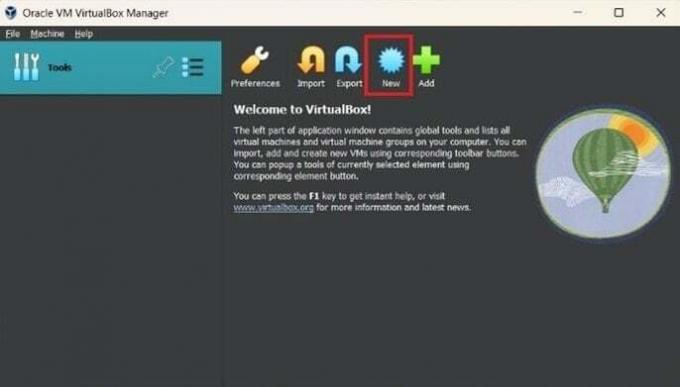
6. 들어가다 원하는 이름 VM에 대해 선택하고 다음.
7. 이제 다음을 검색해 보세요. 명령 프롬프트 시작 메뉴 검색창에서 다음을 클릭하세요. 관리자로 실행.
8. 복사해서 붙여넣으세요 다음 명령 CMD 창에서 키를 입력하세요.
메모: macOS_VM_Name을 VM(가상 머신) 이름으로 바꿉니다.
cd "C:\Program Files\Oracle\VirtualBox\"VBoxManage.exe modifyvm "macOS_VM_Name" --cpuidset 00000001 000106e5 00100800 0098e3fd bfebfbffVBoxManage setextradata "macOS_VM_Name" "VBoxInternal/Devices/efi/0/Config/DmiSystemProduct" "iMac11,3"VBoxManage setextradata "macOS_VM_Name" "VBoxInternal/Devices/efi/0/Config/DmiSystemVersion" "1.0"VBoxManage setextradata "macOS_VM_Name" "VBoxInternal/Devices/efi/0/Config/DmiBoardProduct" "Iloveapple"VBoxManage setextradata "macOS_VM_Name" "VBoxInternal/Devices/smc/0/Config/DeviceKey" "ourhardworkbythesewordsguardedpleasedontsteal(c)AppleComputerInc"VBoxManage setextradata "macOS_VM_Name" "VBoxInternal/Devices/smc/0/Config/GetKeyFromRealSMC" 1
9. 이제 액세스하여 다운로드하세요. 빅서 ISO VMDK 파일 나중에 Windows PC에 GarageBand를 설치하려면
10. 다운로드 후, 발췌 파일.
11. 가상 머신에서 액세스 설정 그리고 체계 탭.
12. 다음으로 전환하세요. 프로세서 탭하고 선택 CPU 4개 코어 프로세서 슬라이더.

13. 다음을 클릭하세요. 표시하다 왼쪽 창에서 옵션을 선택하고 화면 탭.
14. 에 대한 동영상메모리 필드에서 슬라이더를 128MB, 그만큼의 메모리를 할당합니다.
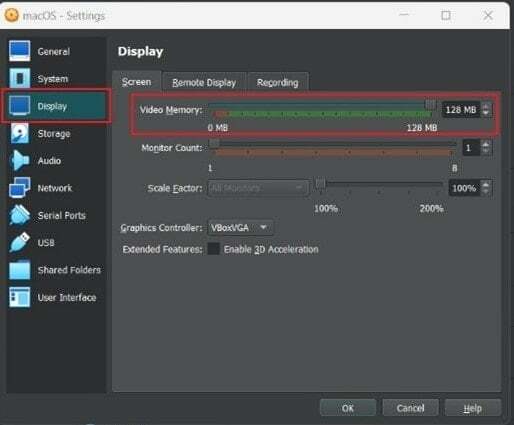
15. 선택하다 저장> 비어 있음.
16. 다음을 클릭하세요. 디스크 아이콘 옆에 현재 광학 드라이브 필드.

17. 선택하다 디스크 파일을 선택하세요 그리고 큰 SUR ISO 파일 방금 추출한 것입니다.
18. 이 후 다음을 클릭하세요. 시작 Windows 10 PC에 macOS 환경을 설치하려면
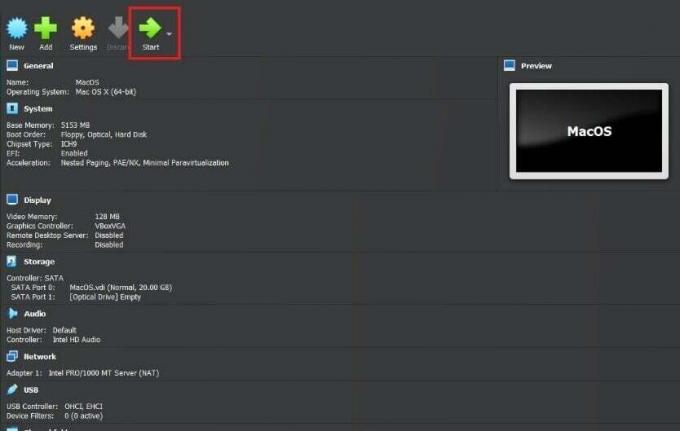
19. macOS가 Windows 10에서 에뮬레이션되면 다음으로 이동합니다. 맥 앱 스토어 설치하고 가라지 밴드.
또한 읽어보세요: Android에서 GarageBand를 다운로드하는 방법
Windows 11용 GarageBand를 다운로드하는 방법은 무엇입니까?
Windows 11로 업그레이드한 경우 GarageBand를 다운로드하는 과정은 Windows 10 방법과 동일하게 유지됩니다. 따라가다 위에 설명된 단계 Windows 11 PC에서 GarageBand 앱의 기능을 즐기려면
GarageBand를 Windows 7에서 사용할 수 있습니까?
아니요, GarageBand는 안타깝게도 Windows 7에서는 사용할 수 없습니다. 그러나 VirtualBox를 통해 PC에서 macOS를 에뮬레이션하거나 블루스택.
학습 후 Windows PC에서 GarageBand를 다운로드하는 방법를 사용하면 Windows 컴퓨터에서 바로 멜로디를 작곡, 녹음 및 제작할 수 있습니다. 질문이나 제안 사항이 있으면 주저하지 말고 아래에 의견을 남겨주세요. 다가오는 기술 튜토리얼을 계속 지켜봐 주시기 바랍니다. 다음 시간까지!
Pete는 TechCult의 선임 작가입니다. Pete는 기술에 관한 모든 것을 좋아하며 열정적인 DIYer이기도 합니다. 그는 인터넷에서 방법, 기능 및 기술 가이드를 작성하는 데 10년의 경험을 갖고 있습니다.



